Firebird als Dienst installieren
Starten einer zweiten Instanz als Applikation
Wie bereits erwähnt, kann Firebird über den Kommandozeilenschalter –a als Applikation gestartet werden. Starten wir also fix die Kommandozeile und geben den folgenden Befehl ein, um „unseren“ Firebird Server auf TCP-Port 3051 laufen zu lassen:
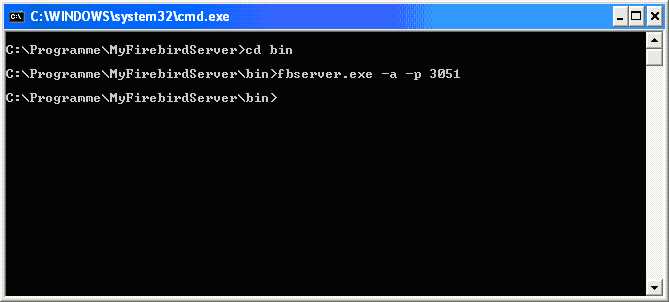
In der Taskleiste wird jetzt das Firebird Symbol angezeigt. Dies ist ein sicheres Zeichen dafür, dass ein Firebird Server als Applikation läuft. Mit dem Sysinternals Tool TCP View lässt sich leicht überprüfen, ob ein Firebird Server auf Port 3051 läuft.
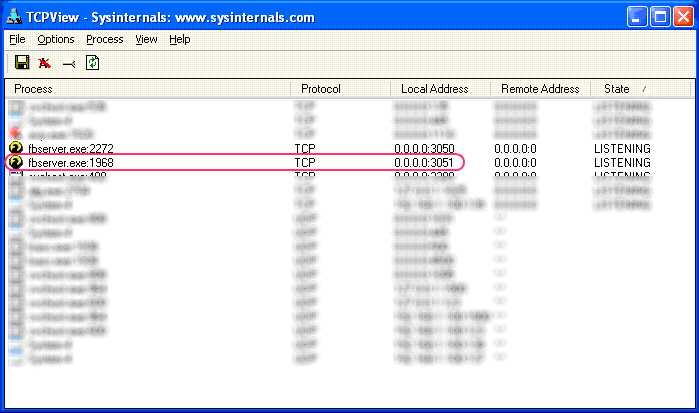
Wir sehen, dass auf meinem Rechner aktuell zwei Firebird Server laufen, einer auf Port 3050, der andere auf Port 3051. Das Sysinternals Tool Process Explorer zeigt uns, dass ein Firebird Server als Dienst läuft und ein weiterer Firebird Server im Kontext der Kommandozeile als Applikation.
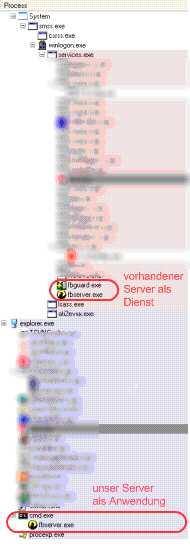
So weit so gut, aber funktioniert der Firebird Server auch auf Port 3051? Wir testen das mit IBExpert, dem ultimativen Tool zur Verwaltung von Firebird Datenbanken. Benutzername und Passwort lauten übrigens SYSDBA und masterkey. Die TCP-Port Nummer wird hinter der IP-Adresse angegeben. Üblicherweise werden Portnummern mit einem Doppelpunkt angegeben, hier ist es eben ein Slash.
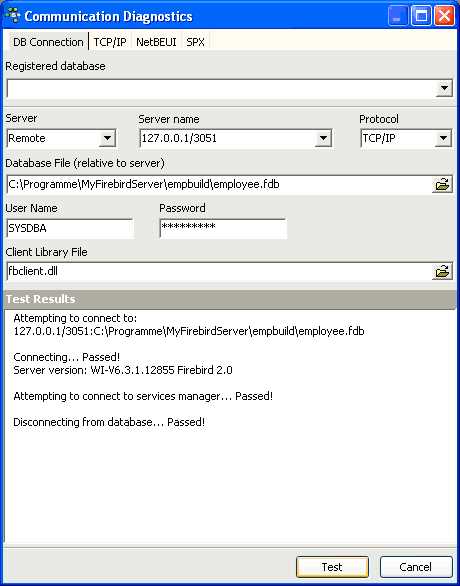
Das Ergebnis überrascht uns jetzt (hoffentlich) nicht. Es funktioniert natürlich.
